Comment corriger les erreurs de périphérique d'E / S à disque dur externe dans Windows 11/10
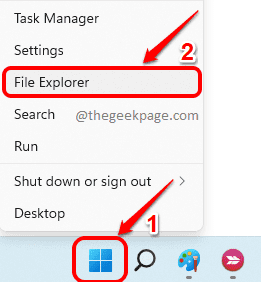
- 1278
- 248
- Anaïs Charles
Une erreur très frustrante que de nombreux utilisateurs de Windows continuent de rapporter est l'erreur de périphérique d'E / S. E / S signifie entrée / sortie. Une erreur de périphérique d'E / S signifie donc qu'il y a un problème avec la lecture / l'écriture de / vers votre disque dur. Cette erreur apparaît sur des appareils comme USB, disque dur externe, disque dur, SDD, DVD, CD, etc. Une fois cette erreur apparaît, vous ne pourrez pas copier des données vers ou depuis cet appareil.
Il y a plusieurs raisons pour lesquelles vous pourriez obtenir une erreur de périphérique d'E / S. Essayez les méthodes énumérées les unes après les autres pour résoudre votre problème.
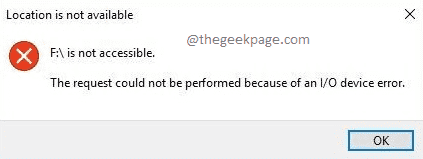
Table des matières
- Méthode 1: Modifier la lettre du conducteur
- Méthode 2: Exécutez le scan de réparation du disque
- Méthode 3: Mettre à jour le pilote de périphérique
- Méthode 4: réinstaller le pilote de périphérique
Méthode 1: Modifier la lettre du conducteur
Étape 1: clic droit sur Icône Windows puis cliquez sur Explorateur de fichiers option.
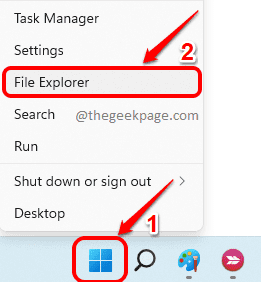
Étape 2: Clic-droit sur Ce PC du volet gauche de la fenêtre d'abord puis cliquez sur Afficher plus d'options.
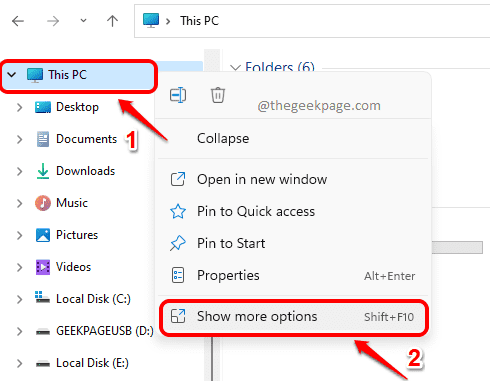
Étape 3: Dans le menu qui se développe, cliquez sur Gérer option.
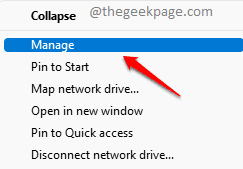
Étape 4: Comme suivant, sous Stockage Onglet, cliquez sur Gestion de disque option.
Dans le fenêtre droite volet, trouvez le Section disque pour votre disque dur et clic-droit dessus. Dans le menu contextuel de clic droit, cliquez sur l'option qui dit Modifier la lettre de lecteur et chemins.
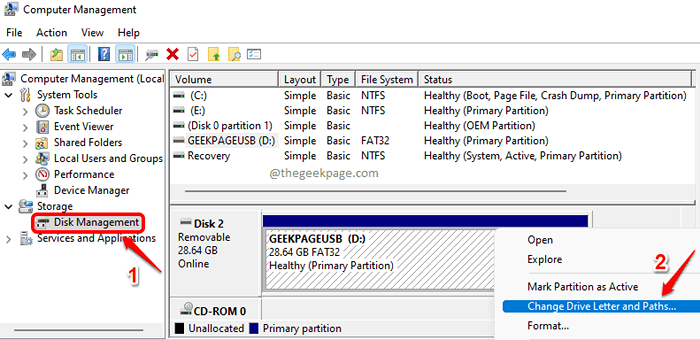
Étape 5: Comme suivant, cliquez sur le Changement bouton dans la fenêtre qui suit.
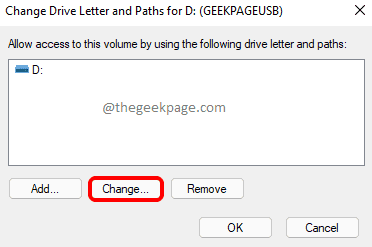
Étape 6: Cliquez sur le menu déroulant associé au bouton radio Affecter la lettre de lecteur suivante Et choisissez une nouvelle lettre pour votre lecteur. Cliquer sur D'ACCORD bouton une fois terminé.
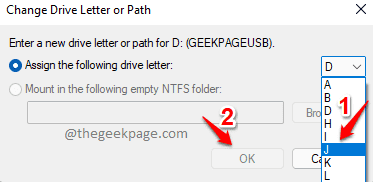
Méthode 2: Exécutez le scan de réparation du disque
Étape 1: Clique sur le Recherche icône dans la barre des tâches.
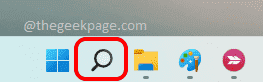
Étape 2: Dans la fenêtre de recherche qui suit, tapez CMD et cliquez sur le Exécuter en tant qu'administrateur option.
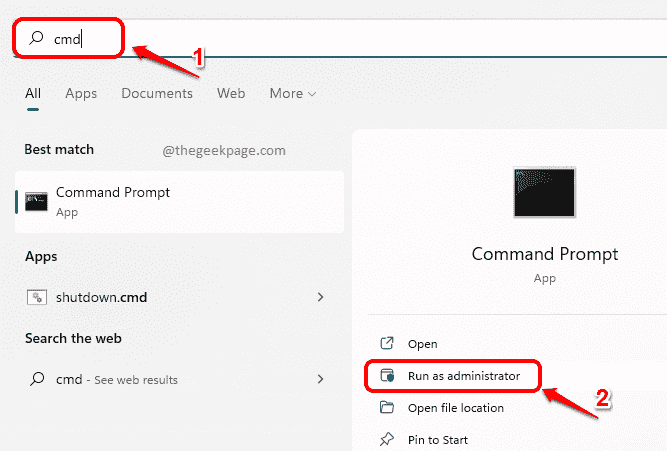
Étape 3: Comme suivant, copier coller la commande suivante et frappez Entrer Clé pour exécuter le scan CHKDSK.
CHKDSK / F:
Remarque: N'oubliez pas de remplacer par la lettre de lecteur réelle de votre lecteur de disque dur qui montre une erreur.
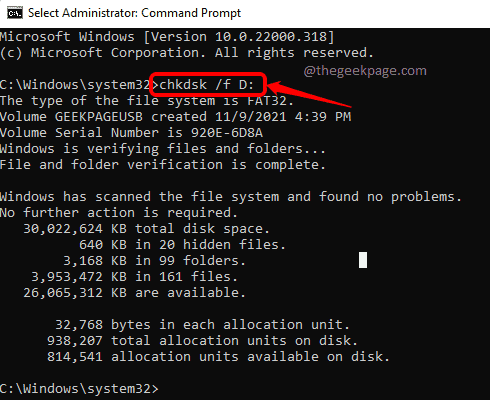
Méthode 3: Mettre à jour le pilote de périphérique
Étape 1: Lancez le Courir fenêtre en appuyant sur les touches Gagner et r ensemble. Tapez devmgmt.MSC et frappe le D'ACCORD bouton.
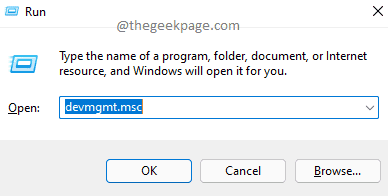
Étape 2: Quand le Gestionnaire de périphériques La fenêtre s'ouvre, développez la section Disques durs et clic-droit Sur ton disque dur.
Dans le menu contextuel de clic droit, cliquez sur l'option Mettre à jour le pilote.
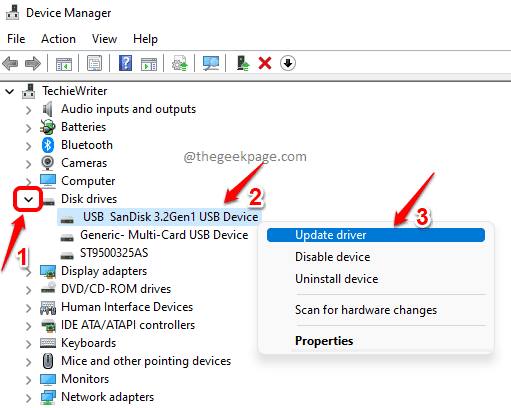
Étape 3: Dans la fenêtre qui suit, cliquez sur l'option qui dit Recherchez automatiquement les conducteurs.
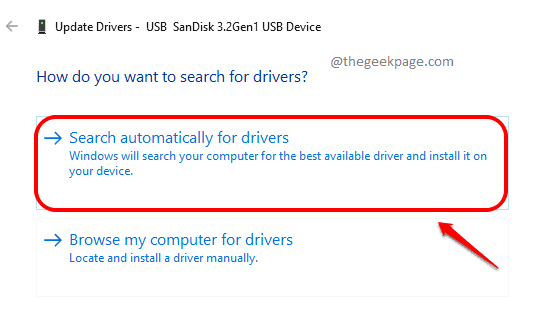
C'est ça. Attendez que le processus se termine et vérifiez si votre problème est résolu après cela.
Méthode 4: réinstaller le pilote de périphérique
Étape 1: Tout comme dans la méthode précédente, lancez le gestionnaire de périphériques via la fenêtre d'exécution.
Pour ça, ouvert Courir fenêtre en appuyant sur Win + R Clés ensemble. Une fois qu'il s'ouvre, copier et coller devmgmt.MSC et frapper Entrer clé.
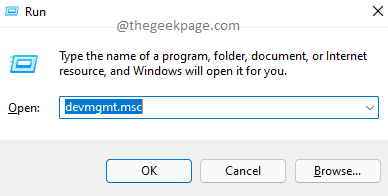
Étape 2: Dans la fenêtre du gestionnaire de périphériques, développez la section Disques durs. Clic-droit sur le disque dur et cliquez sur Désinstallation de l'appareil option.
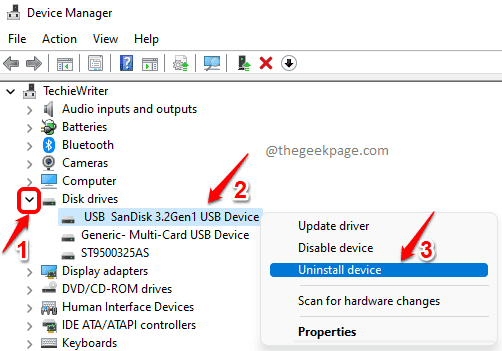
Étape 3: Lorsque la fenêtre de confirmation de désinstallation apparaît, cliquez sur le Désinstaller bouton.
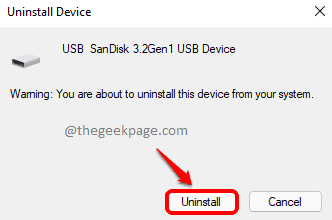
Si vous êtes toujours confronté à des problèmes à ce sujet, envoyez-nous un message dans la section des commentaires. Merci pour la lecture.
- « Comment corriger le code d'erreur du défenseur Windows 0x800705b4 Erreur
- [Résolu] Aucun mappage entre les noms de compte et les identifiants de sécurité n'a été effectué »

